Zapomněli jste heslo? Poradíme, kde ho na Macu najít
Stává se vám, že se nemůžete přihlásit do oblíbené aplikace nebo na web, protože si nemůžete vzpomenout na heslo? A váš prohlížeč ho automaticky nevyplní? Je to frustrující, že? Pokud se s tímto potýkáte, nezoufejte. V tomto článku vám ukážeme, kde všechna svá hesla na Macu najdete. Navíc se dozvíte, jak vyhledat hesla k WiFi sítím a heslům uloženým v prohlížeči Chrome.
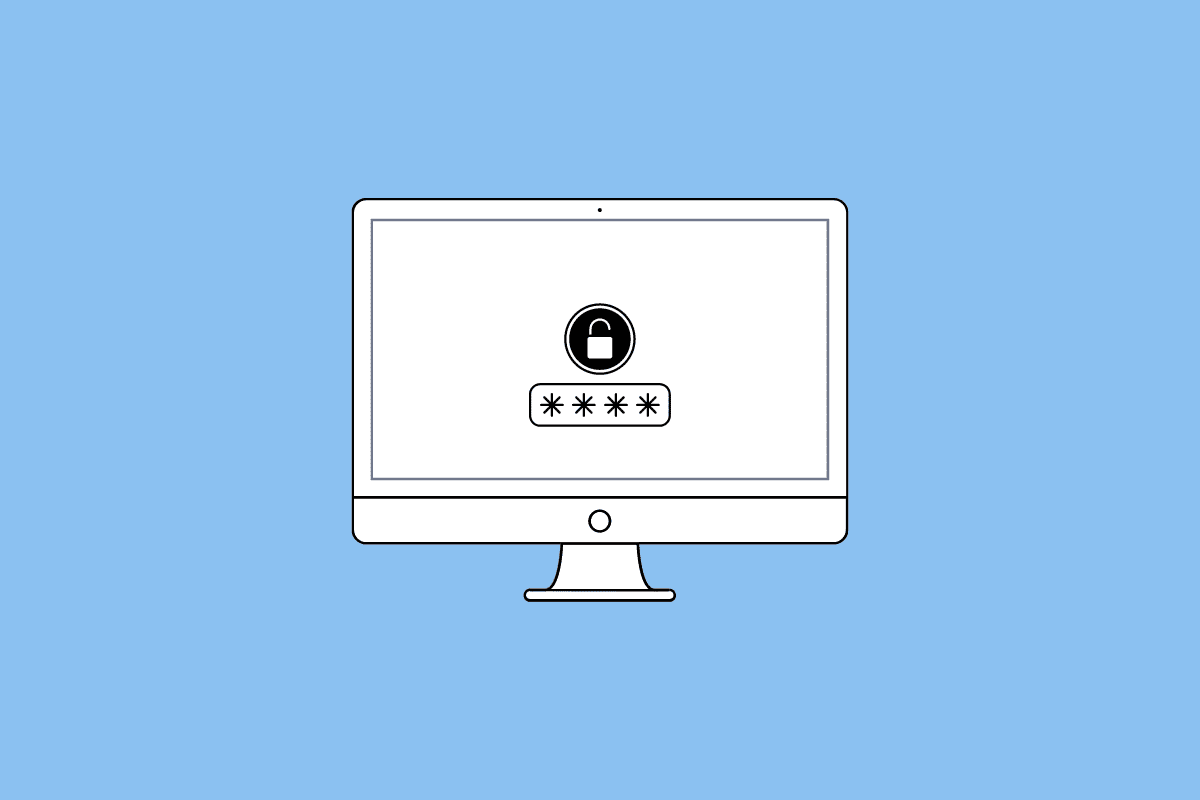
Kde všude jsou hesla na Macu uložena?
Pojďme se podívat, kde všude se na vašem Macu mohou skrývat vaše hesla:
- Apple má pro svá zařízení (Mac, iPhone atd.) zabudovaného správce hesel, který se jmenuje iCloud Keychain. Při používání Safari tento nástroj automaticky vyplňuje uložená hesla. Pokud se vám ale automatické vyplňování neukazuje, můžete hesla dohledat přímo v nastavení Safari nebo v Předvolbách systému.
- Používáte-li jiné prohlížeče než Safari, i v nich se mohou hesla ukládat. Aplikace jako Google Chrome nebo Mozilla Firefox mají své vlastní správce hesel. Pokud jste se tedy k webu nebo službě registrovali přes Chrome, vaše heslo je pravděpodobně uloženo ve Správci hesel Google.
- Mnoho uživatelů si hesla ukládá do aplikace Poznámky. Pokud jste jedním z nich, zkontrolujte i tuto aplikaci. Je možné, že tam vaše hledané heslo najdete.
- Nezapomeňte také zkontrolovat složky jako Stažené soubory, Dokumenty nebo Plocha. Hesla se mohou skrývat i v souborech PDF nebo snímcích obrazovky.
Jak hesla na Macu zobrazit?
Nyní, když víte, kde všude se vaše hesla mohou nacházet, podívejme se na konkrétní postupy, jak se k nim dostat.
Metoda 1: Prostřednictvím Předvoleb systému
1. Otevřete na svém Macu Předvolby systému.
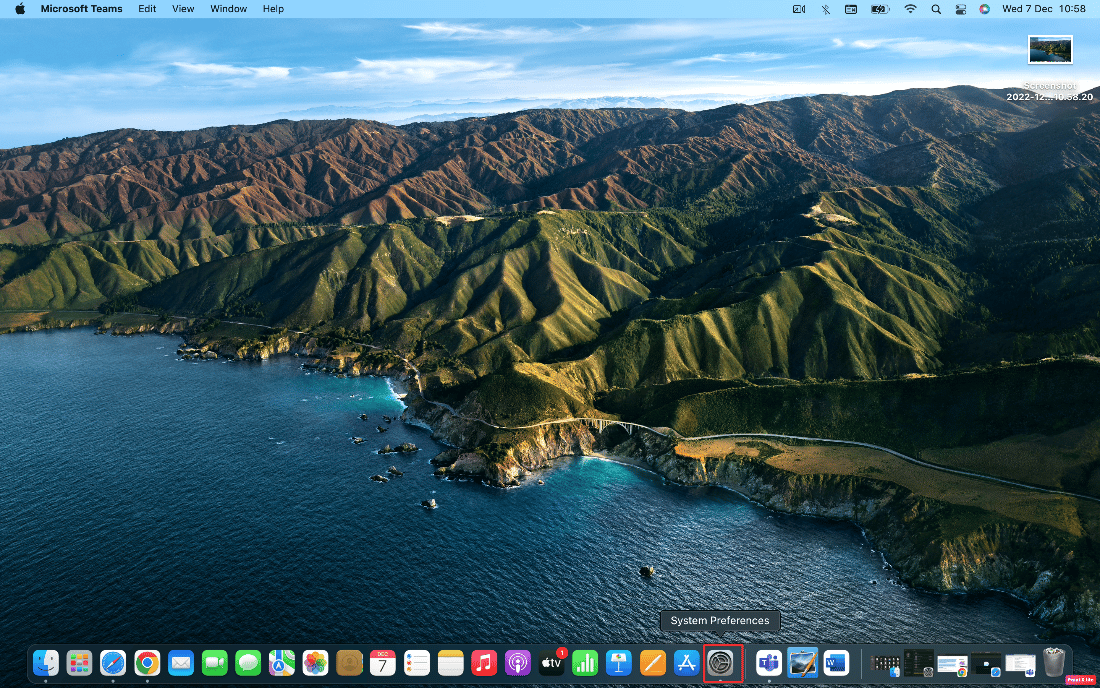
2. Klikněte na možnost Hesla.
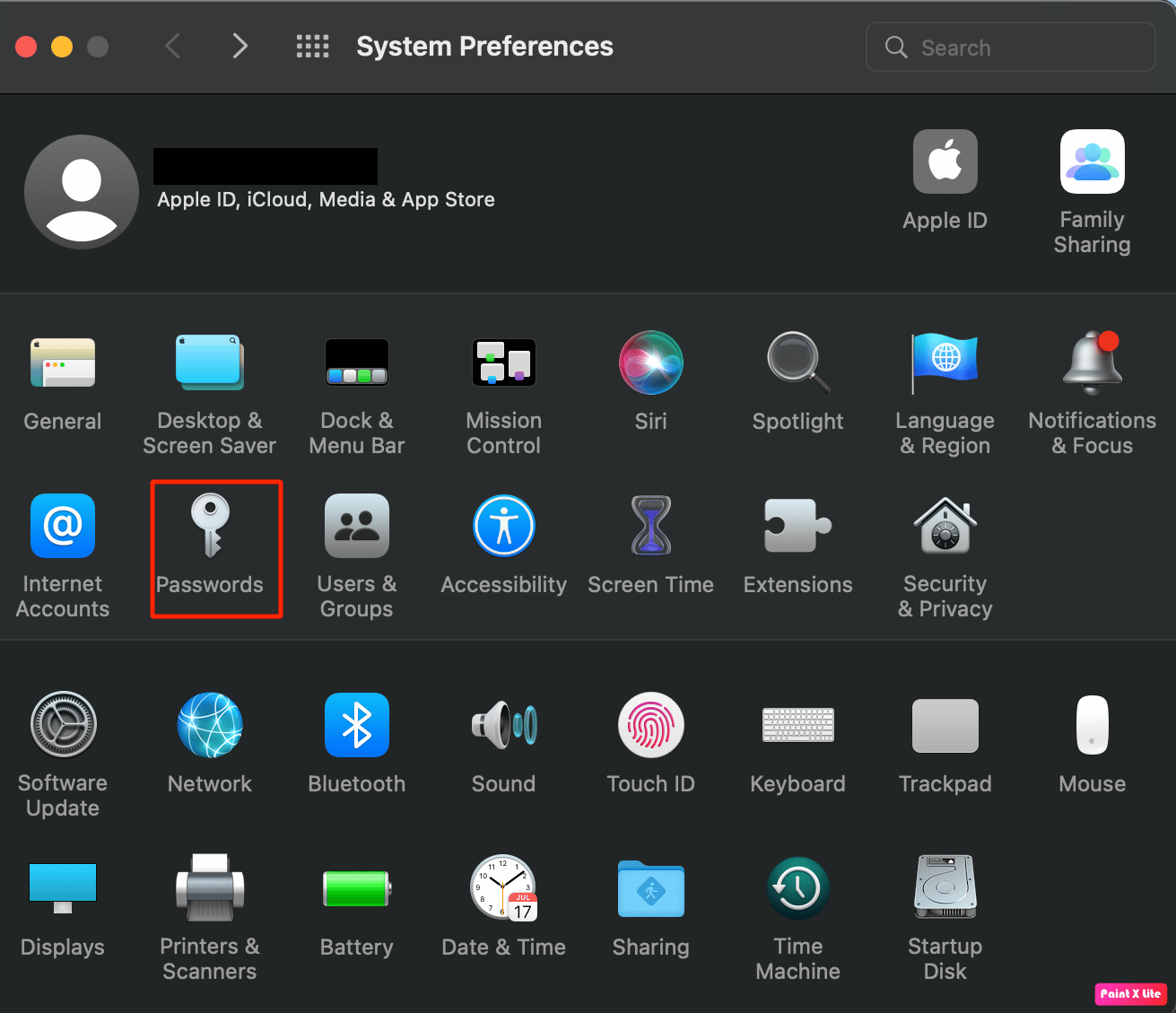
3. Pro ověření zadejte své uživatelské heslo nebo použijte biometrické ověření.
4. U požadované webové stránky klikněte na možnost „Upravit…“.
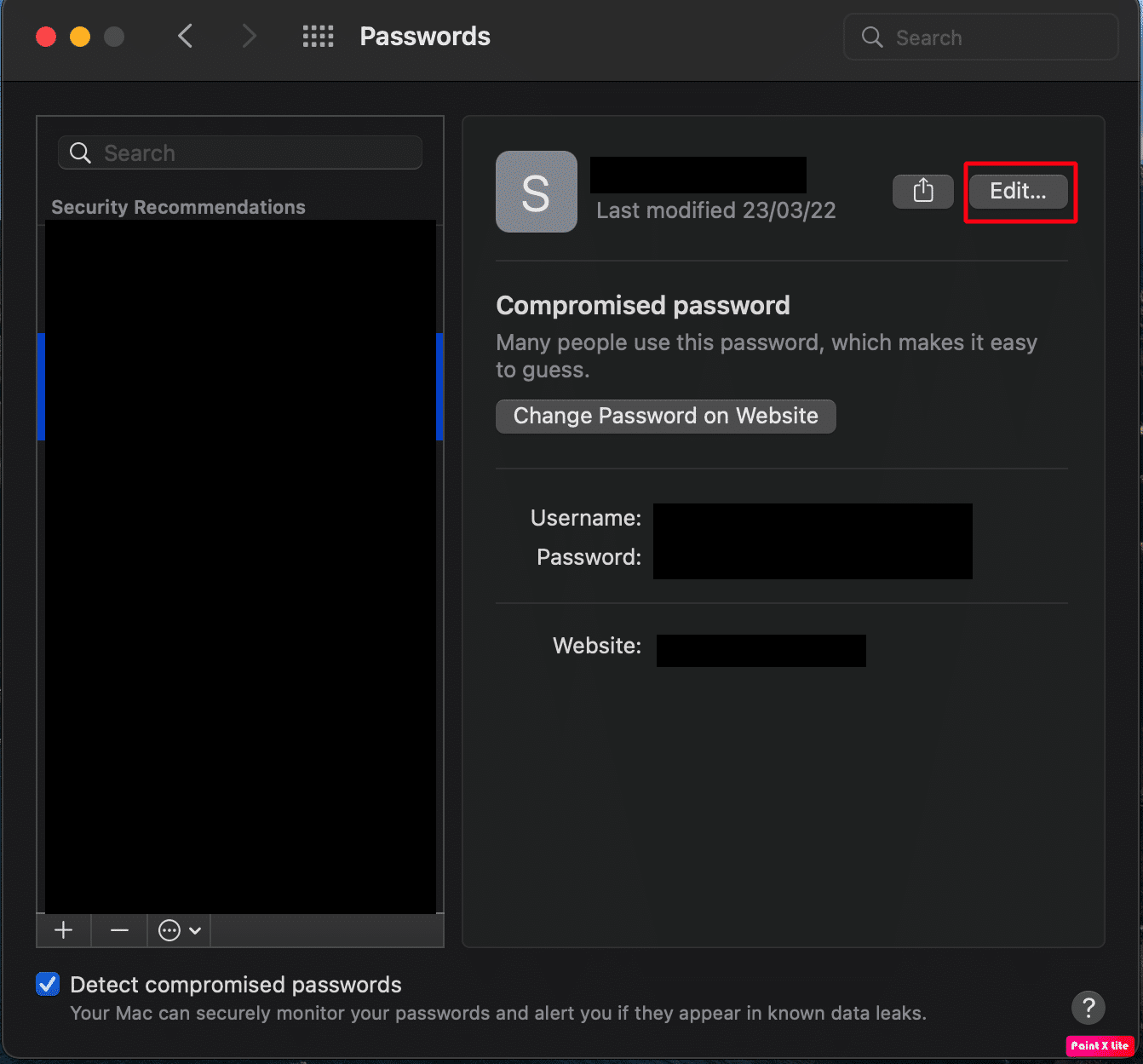
5. V nově otevřeném okně se vám zobrazí vaše uživatelské jméno a heslo.
Metoda 2: V prohlížeči Safari
1. Spusťte na svém Macu prohlížeč Safari.
2. V horní liště klikněte na Safari a zvolte možnost Předvolby.
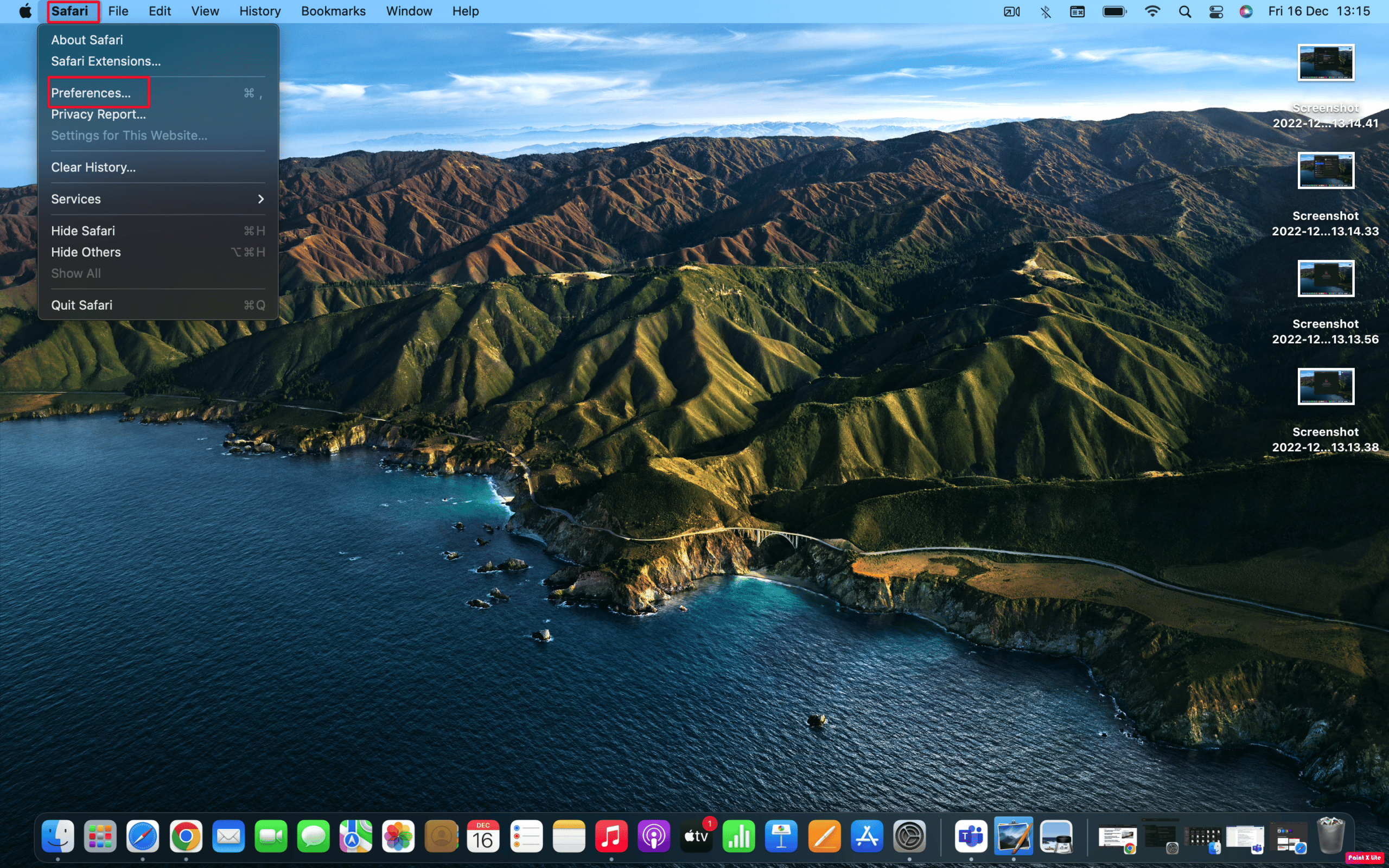
3. Přejděte na záložku Hesla.
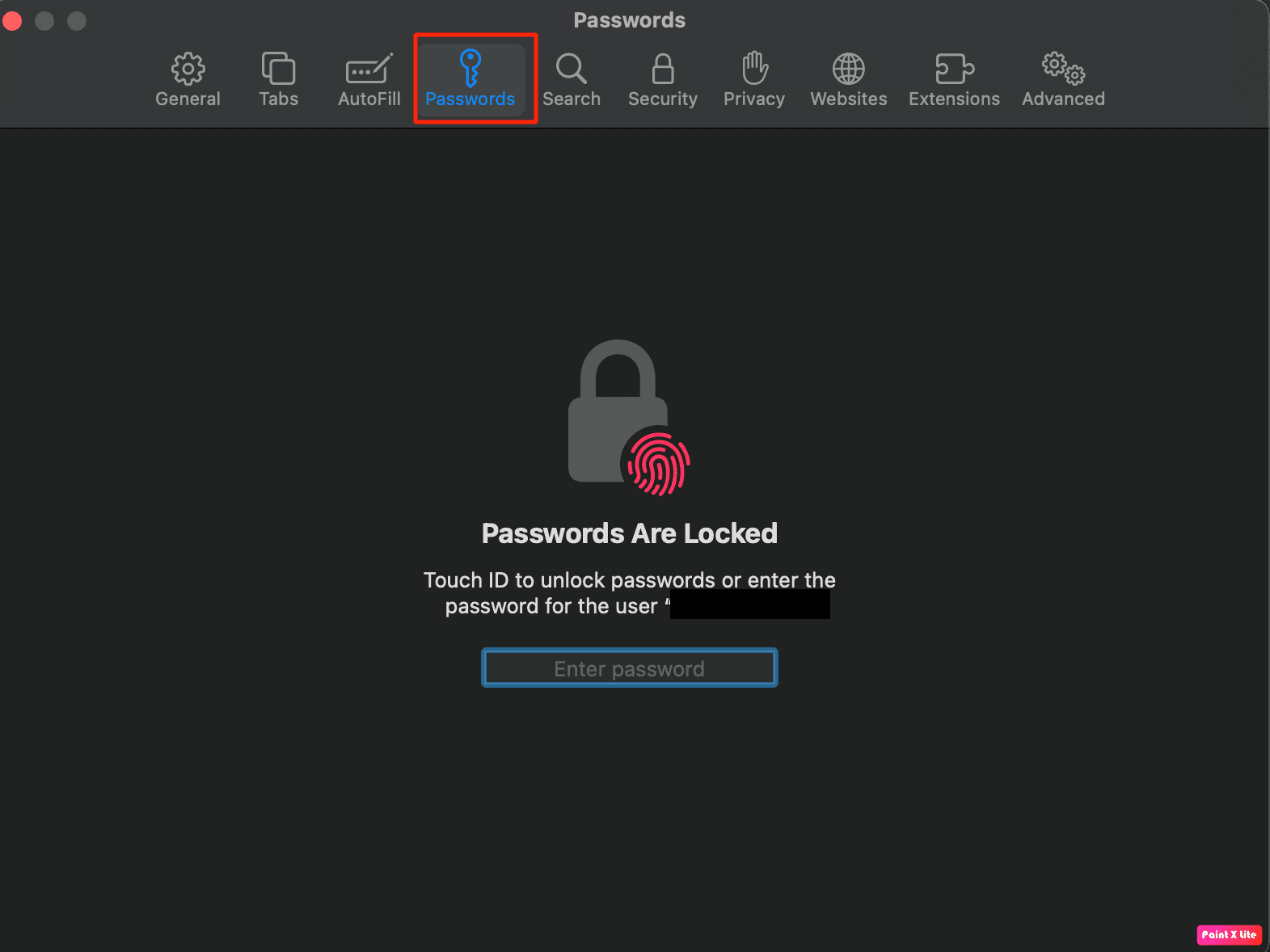
4. Opět se budete muset ověřit buď uživatelským heslem nebo biometricky.
5. Vyberte požadovanou stránku a klikněte na možnost Upravit.
Nyní uvidíte své uložené heslo a uživatelské jméno pro vybranou webovou stránku.
Přečtěte si také: Jak změnit výchozí domovskou stránku v Safari
Metoda 3: Pomocí aplikace Keychain Access
1. V aplikaci Finder otevřete složku Aplikace a v ní složku Utilities. Spusťte aplikaci Keychain Access.
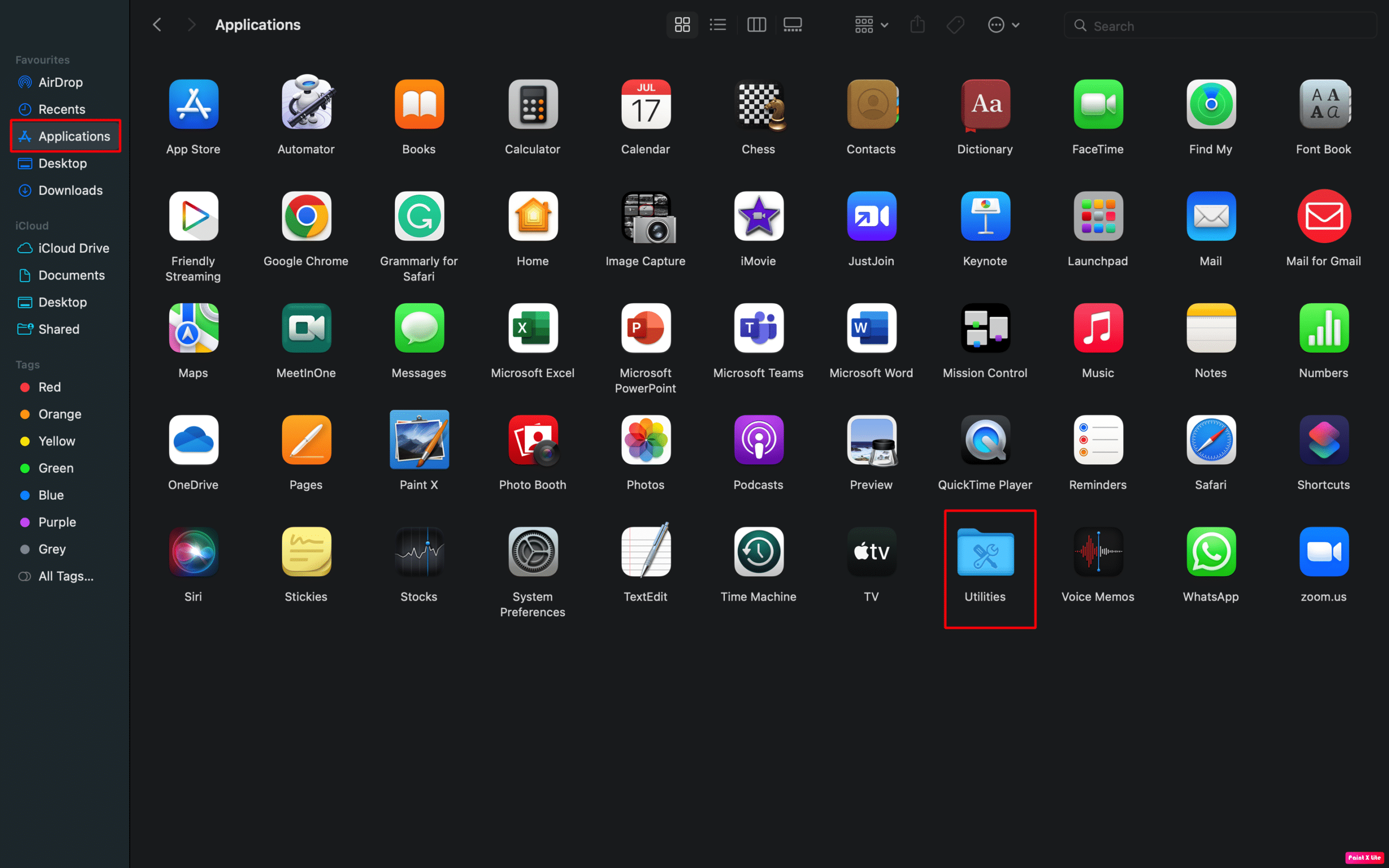
2. V horní části okna zvolte záložku Hesla.
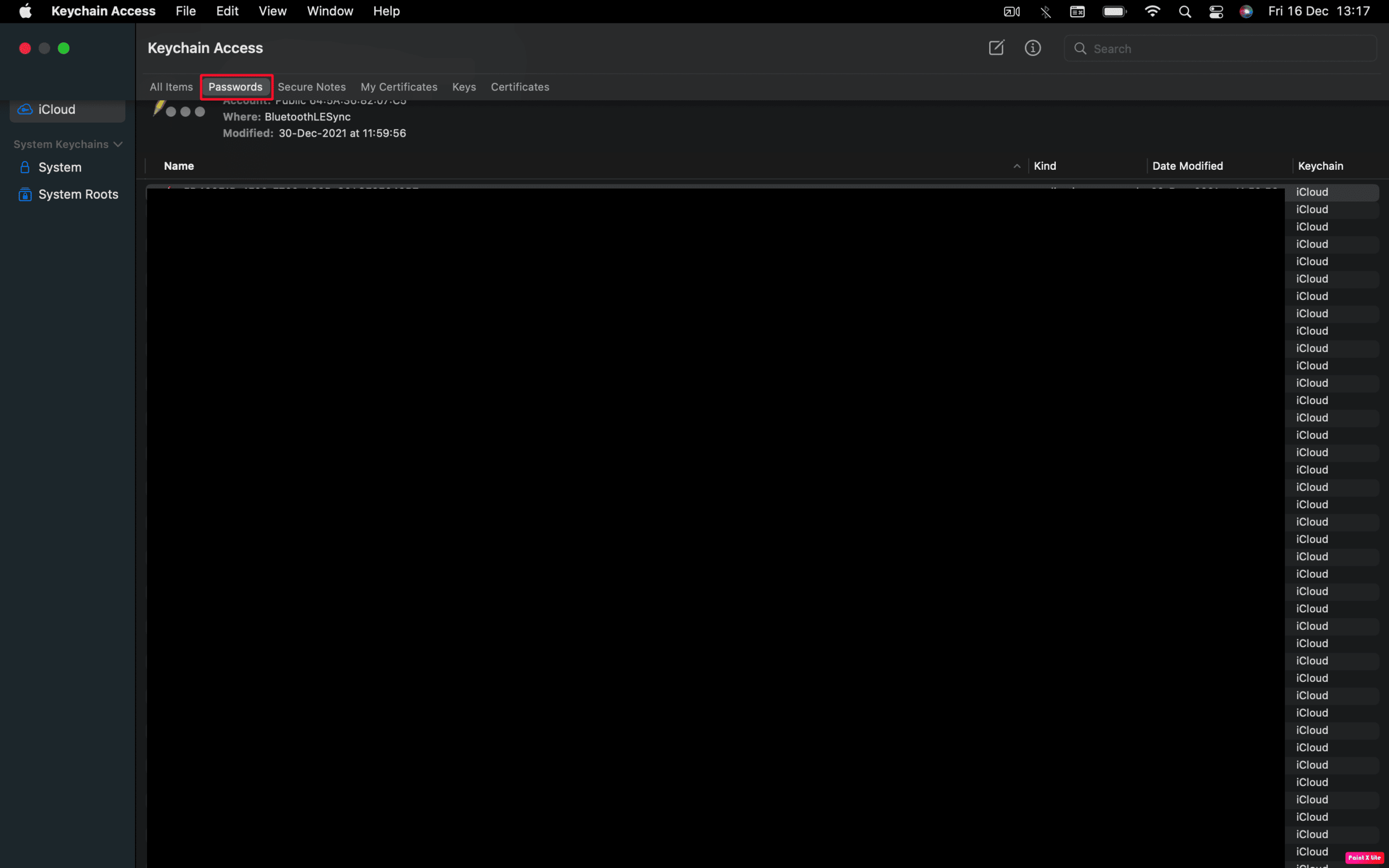
3. Vyhledejte a poklepejte na heslo, které chcete zobrazit.
4. Klikněte na tlačítko Zobrazit heslo.
5. Pro ověření zadejte své uživatelské heslo (stejné, které používáte k přihlášení do Macu) a klikněte na OK.
6. Hledané heslo se zobrazí vedle možnosti Zobrazit heslo.
Jak najít hesla v prohlížeči Chrome na Macu?
Pokud používáte Chrome, vaše hesla mohou být uložena i tam. Zde je postup, jak je zobrazit:
1. Otevřete Google Chrome a v horní liště klikněte na možnost Předvolby.
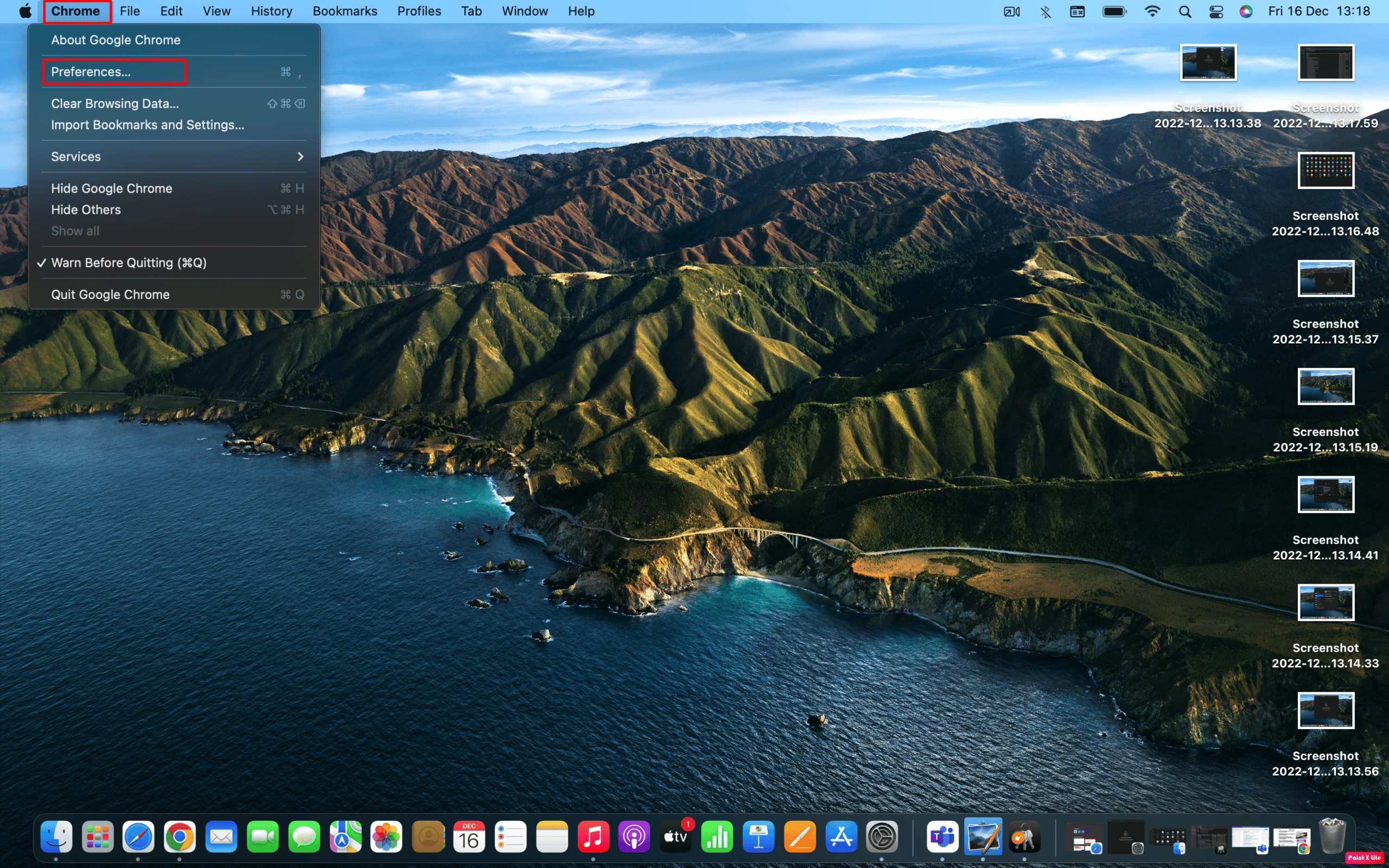
2. V levém menu zvolte možnost Automatické vyplňování.
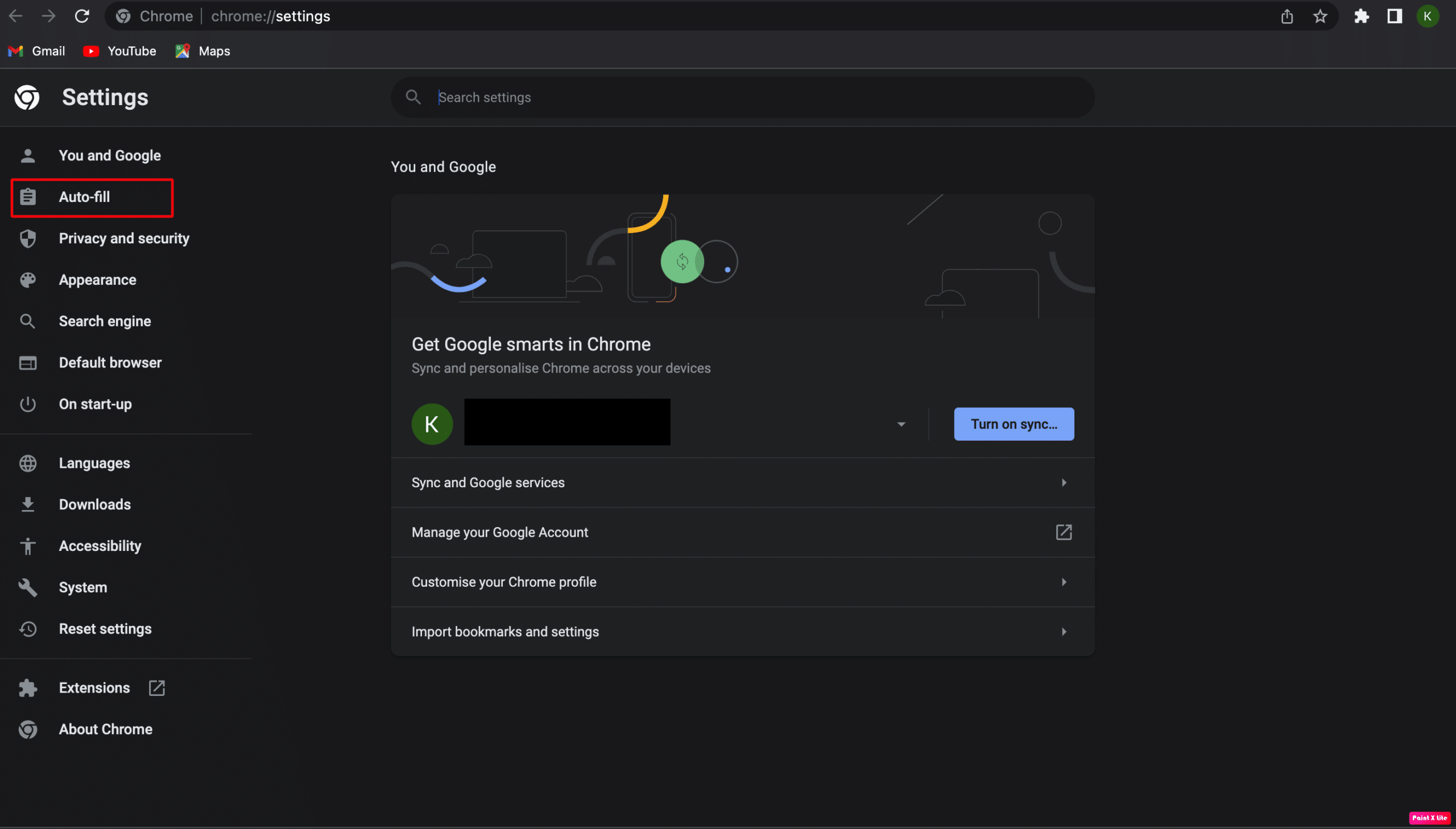
3. Klikněte na Správce hesel.
4. U hesla, které chcete zobrazit, klikněte na ikonu oka.
Poznámka 1: Před zobrazením hesla budete muset zadat heslo ke svému Macu.
Poznámka 2: Pokud chcete heslo upravit, klikněte na ikonu se třemi tečkami a zvolte Upravit heslo. Změny uložte.
Jak na Macu zobrazit heslo k WiFi?
I hesla k WiFi sítím se na Macu dají dohledat. Ukážeme vám dva způsoby:
Metoda 1: Opět přes Keychain Access
1. Otevřete Finder a v něm složku Aplikace. V ní najděte a otevřete složku Utilities a spusťte aplikaci Keychain Access.
2. V horní části okna klikněte na možnost Hesla.
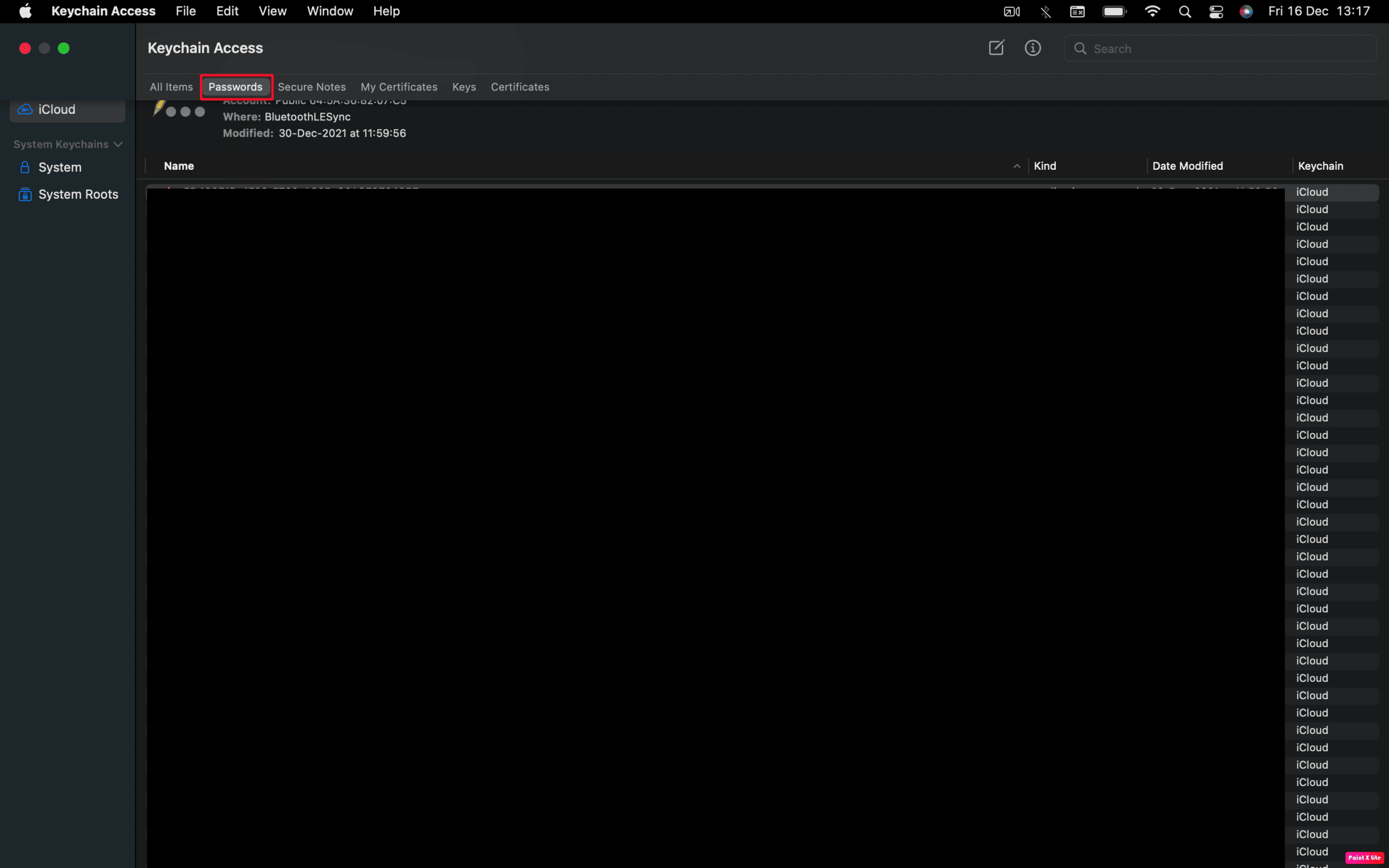
3. Do vyhledávacího pole zadejte název hledané WiFi sítě.
4. Dvojklikem otevřete detaily dané sítě.
5. Zaškrtněte políčko „Zobrazit heslo“ a na vyžádání zadejte své uživatelské heslo.
6. Vaše heslo k WiFi se nyní zobrazí v políčku vedle možnosti Zobrazit heslo.
Metoda 2: Použití Terminálu
1. V složce Utilities spusťte aplikaci Terminál.
2. Zadejte následující příkaz a stiskněte klávesu Enter.
security find-generic-password -ga XXXXX
Poznámka: Místo XXXXX zadejte název vaší WiFi sítě.
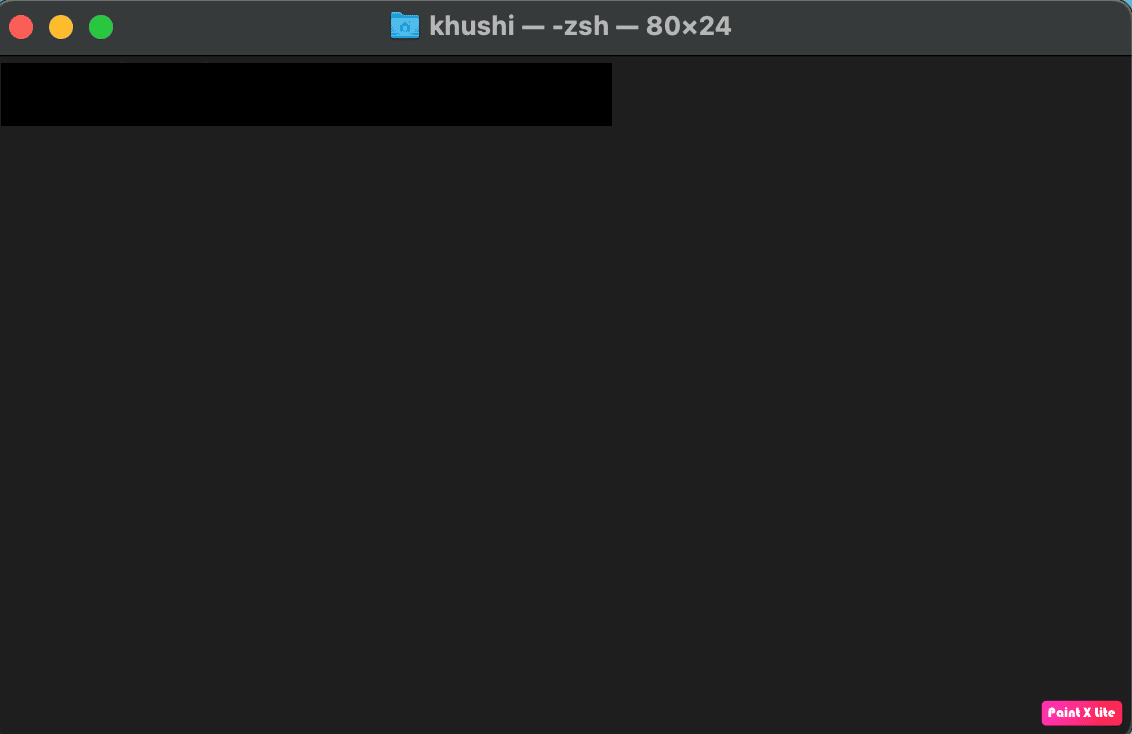
3. V okně, které se objeví, zadejte své uživatelské jméno a heslo a klikněte na Povolit.
Heslo k WiFi se zobrazí pod příkazem, který jste zadali.
***
Doufáme, že vám tento podrobný návod pomohl najít všechna hesla, která jste hledali. Pokud máte jakékoli další dotazy nebo návrhy na témata, o kterých byste si chtěli přečíst, neváhejte nám dát vědět v komentářích pod článkem.